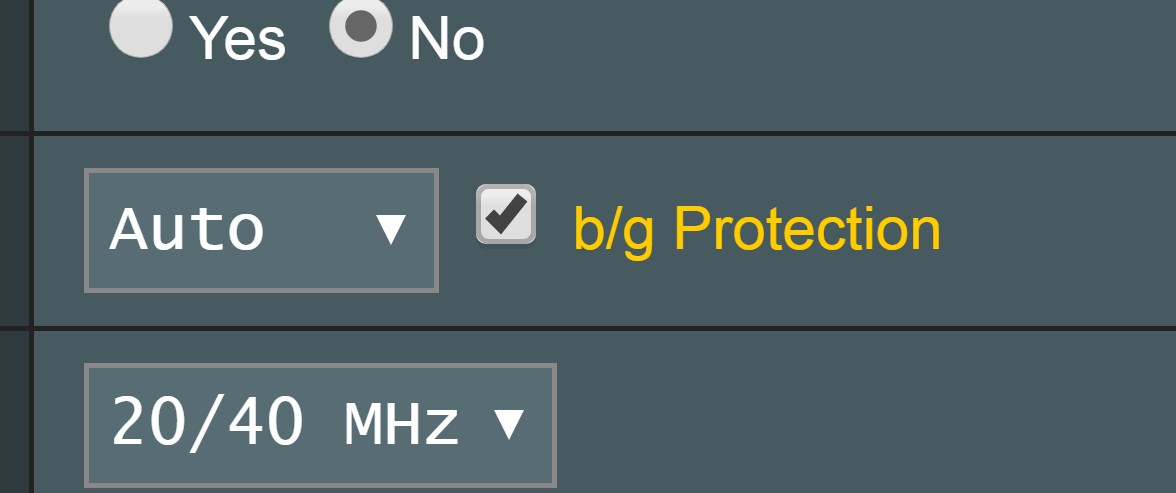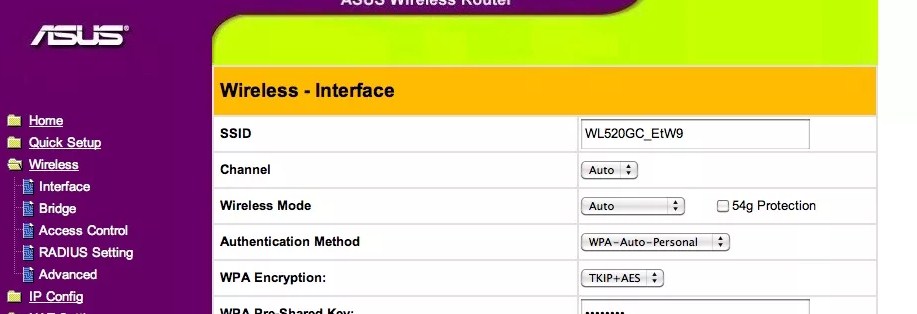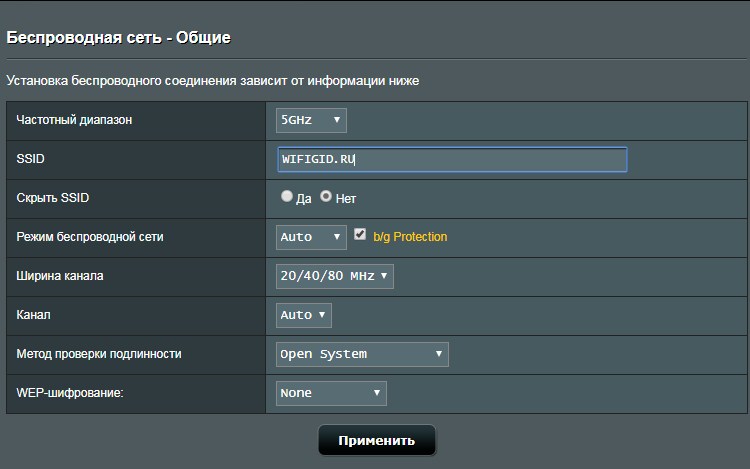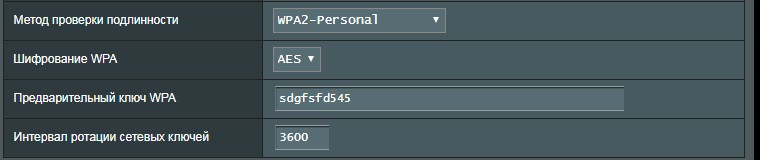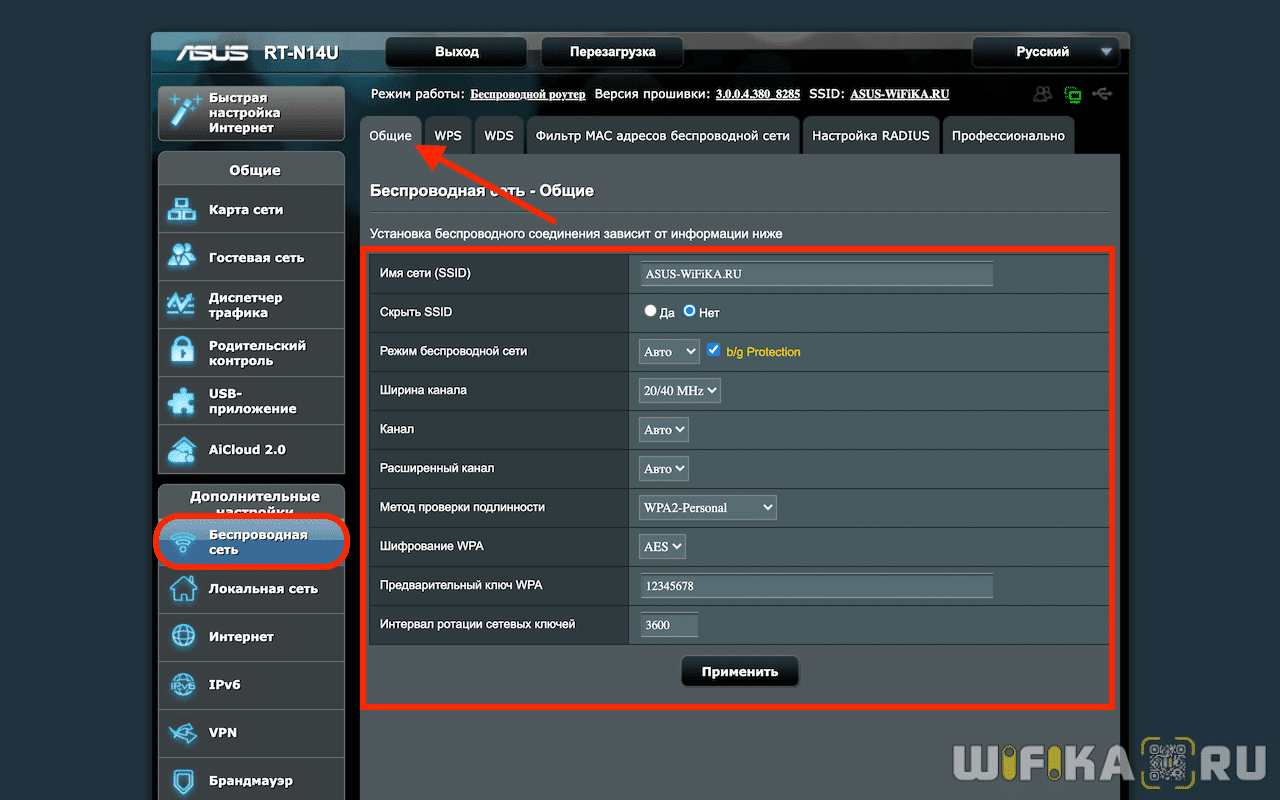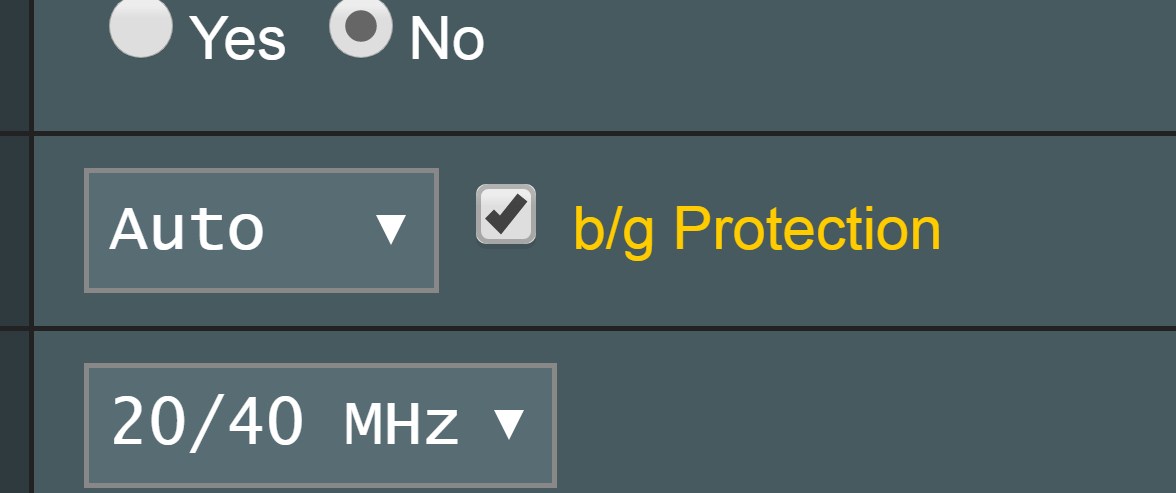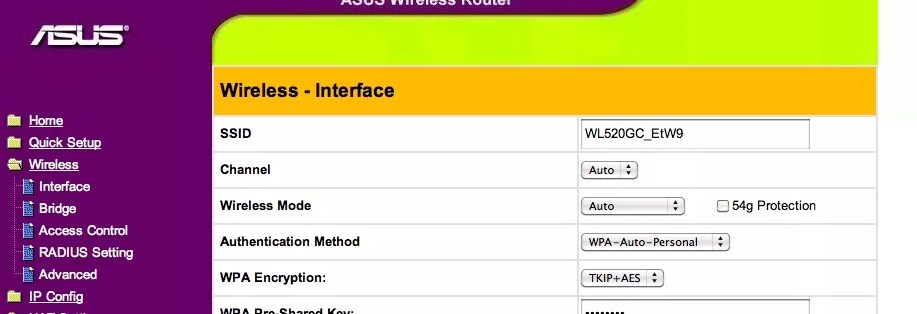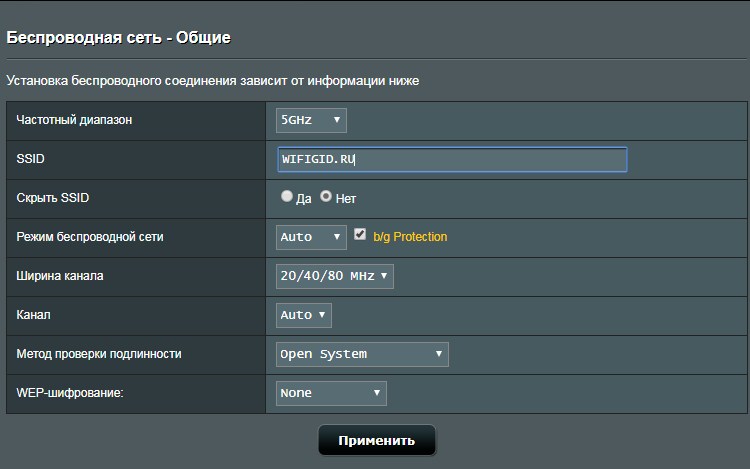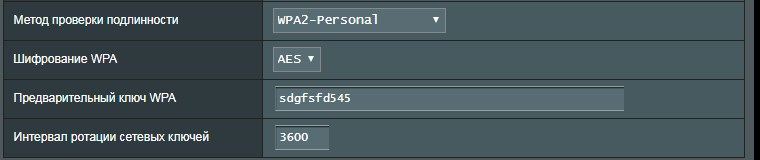Если вы когда-либо настраивали роутеры от компании Asus, то видели вот такой пункт «b/g Protection». При чем нигде четко не говорится – для чего он нужен, а в переводе с английского обозначает «b/g Защита». На старых моделях и прошивках данная функция называется как «54g Protection».
Содержание
- Для чего она нужна
- Что установить в настройках
- Задать вопрос автору статьи
Для чего она нужна
Беспроводной режим «BG Protection Mode» — это режим беспроводной сети, для нормального функционирования устройств, которые принимают стандарты волн 802.11b и 802.11g. Сейчас постараюсь рассказать как можно подробнее что такое «b, g» и для чего они нужны. Смотрите, стандарт 802.11b был улучшенной версией самого первого Wi-Fi стандарта 802.11. Он был выпущен в 1999 году и работал на частоте 2.4 ГГц.
Скорость передачи данных была маленькая – от 6 до 12 Мбит в секунду. В это же время вышло большое количество устройств, которые имели поддержку этого стандарта. Через 4 года выходит улучшенная версия 802.11g. Тут скорость выросла до 54 Мбит в секунду, но была небольшая проблема. Устройств с поддержкой данного стандарта ещё не было, но было в ходу много «b» аппаратов.
802.11g – ещё по-другому называют обратно совместимый стандарт «b», так как разработчики понимали, что связь между новым и старым оборудованием будет проблематична из-за большой скорости. Сигнал типа «G» должен быть подстроен под «B» стандарт, а медленные волны «B» в свою очередь должны кодироваться в более медленном режиме. В итоге и был выдуман данный режим. Он нужен только для работы устройств в разных стандартах: «B» и «G».
Дело в том, что старый стандарт очень медленный и у него стоит малый размер интервала ротации сетевых пакетов, а также RTS. То есть пакеты данных там передаются медленнее. Так вот, чтобы они работали нормально, в данном режиме включается увеличенный показатель RTS и устройство, которое работает на стандарте 802.11g будет ждать дольше, чтобы получить пакет информации от медленного устройства с 802.11b.
При этом может быть включен режим IBSS, чтобы устройства подключались напрямую, а не через роутер. Таким образом уменьшается время отклика устройств. «54g Protection» наоборот выключает полную поддержку «B» и передача между устройствами осуществляется по более новому стандарту «G». В итоге если есть два таких устройства, передача информации полностью улучшается.
Что установить в настройках
И так вот перед нами окно настроек. Сразу скажу, что буду ориентироваться именно по новой прошивке. Пойдем по пунктам от начала и до конца.
- Частота диапазона (Frequency) – можно переключить на 2.4 или 5 ГГц. В частности, на 2.4 работают стандарты 802.11 b/g/n. Данный стандарт ограничен самой высокой скоростью современного стандарта «N». Чаще всего это 300 Мбит в секунду. 5 ГГц работает на стандарте 802.11ac. Разница в том, что у 5 ГГц скорость выше, но радиус покрытия меньше, так как частота затухает быстрее. А вот 2.4 скорость ниже, но радиус поражение больше. Ещё минусом 2.4 ГГц является её популярность и заполненность каналов в крупных городах.
- SSID – имя вашей беспроводной сети. Можете написать любое имя английскими буквами.
- Скрыть SSID (Hide SSID) – автономно стоит в режиме «Нет». Тогда устройство, которые смогут к вам подключиться увидят сеть в списке доступных, для подключения. Если поставить режим «Да», то она станет невидимой, а для подключения понадобится ввести имя вручную. Полезная вещь, если боитесь, что вас взломают.
- Режим беспроводной сети (Wireless Mode) – Если стоит в «Авто» режиме, то идёт автономное совместимость для всех устройств. Беспроводной «Legacy» это совместимость ротации, при котором «N» работает на той же скорости, на которой работает стандарт «B» (54 Мбит/с). Я бы не советовал включать его. Режим «N-Only» – можете смело включать, если все ваши домашние устройства новые и выпущены не позднее 5 лет назад. Тут все ясно, роутер будет работать только с устройствами, совместимыми стандартами «N».
- Ширина канала (Channel bandwidth) – в стандарте 2.4 есть только 20 и 40 MHz, у 5 – ещё появляется канал в 80 MHz. Лучше ставить в режим «Авто». Если хотите поэкспериментировать со скоростью, можете поставить значение 40 или на 5 ГГц – 80. Но нужно понимать, что чем шире канал, тем больше пропускная способность и можно ловить больше помех от тех же соседей и скорость может упасть.
- Канал (Control Channel) – а вот это и есть канал, на котором и будет работать ваш роутер. Лучше установить режим «Авто», чтобы маршрутизатор сам искал свободный канал. Но иногда требуется и ручная настройка. Сначала клиент ищет свободный канал, а потом вручную его выставляет. Об этом я писал ранее в этой статье.
- Метод проверки подлинности (Authentication Method) – Метод аутентификации в беспроводной сети. Лучше всего установить тип шифрования как «WPA2-Personal». Так открывается пункт «Шифрование WPA», который может иметь два типа: «AES» и «TKIP». Первый работает с высокоскоростным «N», а второй только со стандартом «G».
- Интервал ротации сетевых ключей (Network Key Rotation Interval) – это интервал через который роутер будет изменять ключ шифрования данных для уже авторизованных клиентов. Вообще значение ставится автоматом. Если это не произошло, устанавливаем как 3600. Значение устанавливается в миллисекундах.
ПОМОЩЬ! Если у вас ещё остались вопросы, то смело пишите их в комментариях и сразу же вам помогу. Также можете написать, то что я возможно упустил.
На чтение 3 мин Просмотров 7.7к. Опубликовано
Обновлено
Многие новички, которые только что установили у себя wifi роутер Asus, находят в настройках одну непонятную функцию — «B/G Protection Mode». Что это такое и какой режим необходимо использовать для своей беспроводной сети? Никакой информации от производителя маршрутизаторов на этот счет нет, но сейчас все подробно объясню!
Что такое B/G Protection Mode?
«B/G Protection», или «54G Protection» на старых моделях Asus, — это режим совместимости работы беспроводной сети на устройствах с поддержкой стандартов wifi 802.11b и более нового 802.11g.
Подробно про стандарты WiFi я рассказывал отдельно более подробно. Здесь же стоит отметить только то, что 802.11b и 802.11g — это разные поколения развития беспроводной связи. Второй отличается повышенной скоростью и пропускной способностью. Так, устройства, поддерживавшие «B», имели возможность работать на скоростях всего лишь до 12 мбит/с. Новый же стандарт «G» увеличивал ее в несколько раз до 54 мбит/с.
Соответственно, в одно и то же время в использовании находились ноутбуки и смартфоны с wifi как «B», так и «G». При этом более старые не могли взаимодействовать по локальной сети с устройствами, который работают с wifi нового формата из-за огромной разницы в скорости обмена данными — 54 мбит/c между ноутбуками 802.11G и 12 мбит/с среди 802.11B.
В связи с этим на роутерах Asus придумали совместную функцию «B-G Protection», которая позволяла в автоматическом режиме распознавать, какой именно режим поддерживается у того или иного пользователя сети. И при обращении одного девайса к другому (например, во время скачивания фото со смартфона на ноутбук) роутер принудительно увеличивал время ожидания отклика у клиента с wifi «G», чтобы он смог дождаться информации от другого клиента с беспроводным режимом «B». Таким образом все пользователи могли спокойно сосуществовать и обмениваться между собой информацией независимо от их года выпуска.
Как использовать BG-Protection в настройках роутера Асус?
Итак, давайте на практике посмотрим, как использовать B-G Protection в настройках роутера Asus. Данная функция находится в разделе параметров WiFi, который размещен в меню «Беспроводная сеть»
Нас интересует пункт «Режим беспроводной сети». Для универсального использования маршрутизатора, чтобы к нему могли подключиться абсолютно все клиенты с любыми модификациями своих девайсов, необходимо выставить «Авто». И установить флажок на «b/g Protection».
Если же выбрать любое значение со словом «Only» — «b Only», «g Only» «n Only» и так далее, — то к wifi и интернету через него смогут подключиться только те ноутбуки, смартфоны, ТВ и приставки, которые поддерживают конкретно данный режим с предусмотренными для него ограничениями по скорости и пропускной способности.
Поэтому для максимальной совместимости ваших устройств с роутером Asus всегда выбирайте «Авто» и активируйте «b/g Protection»
Актуальные предложения:

Задать вопрос
- 10 лет занимается подключением и настройкой беспроводных систем
- Выпускник образовательного центра при МГТУ им. Баумана по специальностям «Сетевые операционные системы Wi-Fi», «Техническое обслуживание компьютеров», «IP-видеонаблюдение»
- Автор видеокурса «Все секреты Wi-Fi»
( 470 оценок, среднее 3 из 5 )
RobotPoweredHome is reader-supported. When you buy through links on my blog, I may earn an affiliate commission. As an Amazon Associate, I earn from qualifying purchases.
I am a tech enthusiast that really enjoys getting into the works when it comes to my setup, but sometimes I take the easy way out.
For instance, I adore my new RTX rig for gaming and content creation, while I still use an old Dell laptop for work.
The variation arises from a sense of security and convenience. But the devices on my home internet do not stop there.
I needed a home network setup that could seamlessly run devices from different generations.
I learned that ASUS routers led the way with backward compatibility that could run slower 802.11b devices on an 802.11g network.
I knew ASUS for their reputation for making futuristic, high-end routers that often seemed overkill for home users.
But their B/G protection setting made all the difference. It seemed delightful at first, but I knew from experience, there had to be a trade-off to backward compatibility.
I pondered several questions: How does B/G protection affect overall network performance? Is it temporary, and can it be disabled? Does it require firewall disabling?
Browsing through enough blog posts, articles, and forums, I discovered what I needed to know about B/G protection before sealing the deal with an ASUS router.
So I decided to compile it into a comprehensive article, which you can read on to know almost everything you need to know about B/G protection and its features.
ASUS Router B/G protection is a compatibility setting on the router where older devices running on 802.11b wireless protocol could experience a stable connection with a modern router supporting 802.11g protocol.
I’ve also talked about whether B/G protection is good for streaming, and whether or not you should use settings like UPnP and DFS Channels.
What is B/G Protection on Asus Routers?
B/G protection is a compatibility setting available on particular routers that allows stable connection for older Wi-Fi-enabled devices with modern routers.
Usually, the older devices such as 802.11b client devices operate on outdated networks to connect,
Hence, modern routers do not support the devices by default.
With B/G protection, devices over five years old can work on newer network routers, such as those supporting 802.11g.
But the setting is not available on every flashy dual-band router you see at Best Buy.
That’s where Asus has the edge over its competitors.
Asus leads the industry in delivering cutting-edge routers with high reliability and additional features that enhance the internet browsing experience.
B/G protection stands out among the arsenal of customizable settings brought to you by Asus routers.
Older Asus routers often used B/G protection to compensate for the lack of uniform protocols that protect a signal from external interference.
So, it offers more efficiency and compatibility around the network.
Moreover, the functionality of B/G protection is not limited to backward compatibility.
It is a pretty cool feature that can change your network performance and resolve several device compatibility issues.
So, I recommend you keep reading to learn more about how it works and affects the network.
How to Activate B/G Protection on Asus Routers?
B/G protection is either set to auto or turned off by default in most modern 802.11g routers.
Older routers have an in-built B/G protection option which works as a protective layer to ensure stable connections despite the varying network protocols.
If you want to change the B/G protection setting, you must access the admin router portal at 192.168.0.1 from a web browser.
Benefits of B/G Protection
We have extensively discussed B/G protection on ASUS routers but have not understood its need yet.
Sure, it’s a setting that can turn on to tweak your router, but what impact does it have on performance and security?
Here are some benefits to enabling B/G Protection on your ASUS router –
- Older devices can connect to new Wi-Fi routers uninterrupted
- Cuts down on time taken for AP to transmit on a client network
- B/G protection conceals the router from electromagnetic interference transmitted by other electronic devices using the same wireless internet protocol
- Reduces network theft or unwanted devices as it creates tight-knit compatibility with the router so that only authorized devices can connect to it
So B/G protection can improve your network quality significantly.
Most Wi-Fi or other wireless signals are transmitted at a 2.4GHz frequency range, so the setting can reduce interference if your router is placed in a cramped area.
Disadvantages of B/G Protection
Sure, B/G protection allows seamless connection between older devices and ASUS routers.
But it comes at a cost.
Despite its benefits in terms of compatibility and reliable connections, you will not experience the same internet experience with active B/G protection.
Here are the few disadvantages of B/G protection –
- It reduces the overall output speed of your connection
- It disables some of the latest features on advanced routers, arising from network throttling
I’d recommend enabling B/G protection only when connecting an older device to your router.
Otherwise, you will not experience the optimum network experience on new devices, leaving performance on the table.
How will B/G Protection Affect Internet Speed?
B/G protection negatively impacts your overall internet speed from your router.
Hence, I always keep it turned off or set to auto so that only when I have an older device can I run it.
We can better understand the impact of B/G protection by touching upon two wireless network protocols – 802.11b and 802.11g.
Older devices use the 802.11b protocol, which slows down modern 802.11g compliant routers as it uses the same or nearby channels.
B/G protection is all about compatibility, so even though your old device will experience a stable internet connection, you’ll find that you’re not getting full internet speed through your router.
So if you value your network performance, it is best to use B/G protection only when a device warrants its need.
Is B/G Protection Good for Gaming?
The straightforward answer is negative.
B/G protection is not recommended for gaming.
It brings down the down speed for your network, and you are likely to experience ping spikes and latency.
So if you are Warzone on B/G protection, don’t be surprised if your clear headshot did not register.
Moreover, B/G protection also limits the capabilities of a gaming router by disabling particular features that improve your network performance in-game.
However, if you are a casual gamer looking to connect your old laptop to play some Quake, you will require B/G protection for a reliable connection.
While it compromises the performance, you will at least have a stable Wi-Fi connection.
Is B/G Protection Good for Streaming?
Like gaming, streaming requires a decent-performing network to push transcoded audio-visual data from your PC or laptop to the Twitch servers.
While streaming itself is a CPU-intensive task, you need a reasonably high speed to stream in FHD.
B/G protection should be exclusive to older devices that otherwise experience connection issues with the router.
So unless your streaming setup comprises an initial B/G era device from over five years ago, I advise you to keep B/G protection off or set to auto.
While it does protect your network from interference and stabilizes it, the trade-off for speed may not offer an entertaining stream experience for your audience.
Does B/G Protection Affect NAT Type?
NAT, or Network Address Transmission, is a networking process where local IP addresses are translated to one or more global IP addresses.
It provides internet access to local hosts and interacts with the firewall and router.
NAT offers extra protection for your network by hiding it from unknown devices and authenticating incoming packets of information.
NAT type is a specific setting that determines how you are connected to the local network.
Whether you are connected directly to the internet or through a router with limited functionality – the NAT type decides the nature of the connection.
With active B/G protection, you may experience network throttling and a hindered internet experience.
Hence, considering using standard IPv4 routing by disabling NAT –
- Open 192.168.0.1 in your browser URL bar to configure the ASUS router from the admin portal
- Navigate to Networking, then Local Networks, and finally, Local IP Networks
- Select the IP network where you want to disable NAT
- Click on “Edit”
- Select IPv4 Settings
- Change the IPv4 Routing Mode to “Standard.”
- Save the changes
Should you use UPnP?
UPnP refers to Universal Plug-and-Play – a network protocol that allows you to quickly connect devices to a network without any manual configuration.
So if you are a gamer or use peer-to-peer applications and VoIP which require port forwarding, it is best to use UPnP for a seamless experience.
UPnP automatically allows compliant devices to set their port forwarding rules.
Hence, with UPnP, all local programs are trustworthy, which could pose a security threat.
It means malicious programs can manipulate the ports, and hackers can tap into your network.
Disabling UPnP is a trade-off between convenience and security.
If you are not a heavy driver of peer-to-peer apps, you can disable it.
The router will now shut down your LAN ports for automatic connection and reject all incoming requests, including the legitimate ones.
You will need to manually set up a device each time you want to connect a new one.
Is Using DFS Channels a Good Idea?
DFS, or Dynamic Frequency Selection, increases the number of Wi-Fi channels you can use.
That’s a mouthful of words, but do more available channels make a difference for you?
Wi-Fi channels are sub-channels within a frequency band, such as 2.4GHz and 5GHz, to transmit and receive data.
DFS extends the number of available 5GHz channels by using 5GHz Wi-Fi frequencies reserved for satellite communication and military radar.
Usually, the standard consumer does not use a DFS channel, so these don’t have a lot of traffic.
DFS channels offer a better network performance with far lesser electromagnetic signal interference.
Hence, DFS channels are strongly recommended for users living in crowded neighborhoods or apartments, away from a radar installation.
However, on the flip side, using the DFS channels legally requires a Channel Availability Check, which could take up to 10 minutes.
Your router will seize connection with any non-DFS channel while it searches and verifies the preparedness of a DFS channel.
So you will go offline temporarily unless you activate auto-DFS channel selection.
Final Thoughts on B/G Protection
The final question as to whether you require B/G protection or not relies on your nature of usage.
B/G protection ensures that both 802.11b and 802.11g radio signals can co-exist in the same space.
It does not disable your firewall and ensures a secure connection for older devices at the cost of some performance.
You May Also Enjoy Reading:
- Best Place to Put the Router in a 2-Story House
- How to Disable WPS on AT&T Router in seconds
- How To Fix WLAN Access Rejected: Incorrect Security
- Best Wi-Fi 6 Mesh Routers To Future-Proof Your Smart Home
- How To Change Firewall Settings On Comcast Xfinity Router
Frequently Asked Questions
Which is better, 802.11 b or g?
802.11g has advantages over 802.11b. It combines features from both 802.11a and 802.11b to deliver bandwidth up to 54 Mbps and uses 2.4GHz to cover more network area. Moreover, 802.11g access points are backward compatible with 802.11b.
Should I turn off 802.11b?
Stats indicate a significant network performance loss when 802.11g routers are compelled to connect with older 802.11b devices.
Therefore, while you may have backward compatibility active on your router for connection convenience, it is only recommended when you need to use older devices.
What does ASUS router optimization do?
ASUS router optimization tweaks the router settings to offer the best Wi-Fi experience. It selects alternate network channels to reduce interference, steers wireless signals towards a network client locations, and improves overall reception.
What does 802.11 b/g/n Mixed mean?
802.11b/g/n mode is suitable for client networks with different devices connected to it, running on varied channels.
For instance, if you are running a laptop with an 802.11b printer, mixed 802.11b/g/n is suitable for the device running on 2.4GHz.
|
14 / 10 / 1 Регистрация: 28.04.2009 Сообщений: 219 |
|
|
1 |
|
|
25.07.2013, 16:21. Показов 66725. Ответов 4
Фото (галочка обведена): Миниатюры
1 |
|
Я не экстрасенс 382 / 339 / 34 Регистрация: 22.01.2013 Сообщений: 1,126 |
|
|
25.07.2013, 17:02 |
2 |
|
b/g protect Что такое WiFi Protection?
3 |
|
14 / 10 / 1 Регистрация: 28.04.2009 Сообщений: 219 |
|
|
25.07.2013, 17:40 [ТС] |
3 |
|
Вон чё.. Спасибо. А как оно влияет на доступность режима N (при задействии этой опции — N работает тоже)?
1 |
|
Я не экстрасенс 382 / 339 / 34 Регистрация: 22.01.2013 Сообщений: 1,126 |
|
|
25.07.2013, 18:05 |
4 |
|
Кроме того, устройства 802.11n могут работать в трёх режимах: http://ru.wikipedia.org/wiki/IEEE_802.11
2 |
|
14 / 10 / 1 Регистрация: 28.04.2009 Сообщений: 219 |
|
|
26.07.2013, 06:51 [ТС] |
5 |
|
ну если включен N-only, то понятно (не влияет) если же настроен mixed в роутере, то вот эта галочка — влияет ли она для N-устройств на скорость работы с ними (это вопрос)
1 |
Если вы когда-нибудь настраивали роутеры Asus, то видели пункт типа «Защита б/г». К тому же нигде четко не указано — для чего он нужен, а в переводе с английского означает «защита б/г». В старых моделях и прошивках эта функция называется «Защита 54g».
Для чего она нужна
Wireless «BG Protection Mode» — это режим беспроводной сети для нормальной работы устройств, поддерживающих стандарты волн 802.11b и 802.11g. Сейчас я постараюсь максимально подробно рассказать вам, что такое «б, г» и для чего они нужны. Видите ли, 802.11b был усовершенствованием первого стандарта Wi-Fi, 802.11. Он был выпущен в 1999 году и работал на частоте 2,4 ГГц.
Скорость передачи данных была небольшой — от 6 до 12 Мбит/с, при этом вышло большое количество устройств, имевших поддержку этого стандарта. Через 4 года выходит улучшенная версия 802.11g. Здесь скорость увеличилась до 54 Мбит/с, но возникла небольшая проблема. Устройств, поддерживающих этот стандарт, еще не было, но использовалось много устройств «b.
802.11g — другое название обратно совместимого стандарта «b», так как разработчики понимали, что связь между новым и старым оборудованием будет проблематичной из-за высокой скорости. Сигнал типа «G» должен быть настроен на стандарт «B», а медленные волны «B», в свою очередь, должны быть закодированы в более медленном режиме. В результате был изобретен этот режим. Он нужен только для работы устройств в разных стандартах: «B» и «G».
Дело в том, что старый стандарт очень медленный и имеет маленький интервал ротации сетевых пакетов, как и RTS. То есть пакеты данных передаются туда медленнее. Так, для нормальной работы в этом режиме горит повышенный индикатор RTS, и устройство, работающее на 802.11g, будет дольше ждать приема пакета данных от более медленного устройства 802.11b.
В этом случае можно включить режим IBSS, чтобы устройства подключались напрямую, а не через маршрутизатор. Таким образом, время отклика устройств сокращается. «Защита 54g», с другой стороны, отключает полную поддержку «B», и передача между устройствами осуществляется в соответствии с более новым стандартом «G». В результате при наличии двух таких устройств передача информации полностью улучшается.
Что установить в настройках
И вот у нас есть окно конфигурации. Сразу скажу, что ориентироваться буду именно на новую прошивку. Идем шаг за шагом от начала до конца.
- Полоса частот (Frequency): может быть изменена на 2,4 или 5 ГГц, в частности, стандарты 802.11 b/g/n работают в 2.4. Этот стандарт ограничен максимальной скоростью текущего стандарта «N». Большую часть времени это 300 Мбит/с, 5 ГГц работает со стандартом 802.11ac. Отличие в том, что у 5 ГГц скорость выше, но радиус покрытия меньше, так как частота затухает быстрее. Но у 2.4 скорость ниже, но радиус поражения выше. Еще одним недостатком 2,4 ГГц является его популярность и загруженность каналов в крупных городах.
- SSID — это имя вашей беспроводной сети. Вы можете написать любое имя английскими буквами.
- Hide SSID (Скрыть SSID) — автономно в режиме «Нет». Тогда устройство, которое может к вам подключиться, увидит сеть в списке доступных для подключения устройств. Если вы установите режим «Да», он станет невидимым, и вам нужно будет ввести имя вручную для подключения. Что-то полезное, если вы боитесь взлома.
- Беспроводной режим: если установлено значение «Авто», автономная поддержка включена для всех устройств. Беспроводная связь «Legacy» — это ротационная совместимость, где «N» работает на той же скорости, что и стандартная «B» (54 Мбит/с). Я бы не рекомендовал его включать. N-Only Mode: можно смело включать, если все устройства в вашем доме новые и выпущены не позднее 5 лет назад. Здесь все понятно, роутер будет работать только с устройствами, поддерживающими стандарты «N».
- Пропускная способность канала (пропускная способность канала) — в стандарте 2.4 есть только 20 и 40 МГц, в 5 — еще есть канал на 80 МГц.Лучше ставить в режиме «Авто». Если хотите поэкспериментировать со скоростью, то можете выставить значение 40 или 5 ГГц — 80. Но нужно понимать, что чем шире канал, тем выше пропускная способность и можно больше наловить помех от тех же соседей и скорость может упасть.
- Канал (Канал управления) — а это тот канал, на котором будет работать ваш роутер. Лучше поставить режим «Авто», чтобы роутер искал свободный канал. Но иногда требуется ручная настройка. Сначала клиент ищет свободный канал, а затем выставляет его вручную. Я писал об этом ранее в этой статье.
- Метод аутентификации: метод аутентификации в беспроводной сети. Лучше всего установить тип шифрования «WPA2-Personal». При этом открывается пункт «Шифрование WPA», который может иметь два типа: «AES» и «TKIP». Первый работает с высокой скоростью «N», а второй только со стандартной «G».
- Интервал смены сетевого ключа — это интервал, после которого маршрутизатор изменит ключ шифрования данных для уже авторизованных клиентов. Как правило, значение устанавливается автоматически. Если этого не произошло, установите значение 3600. Значение задается в миллисекундах.
ПОМОЩЬ! Если у вас остались вопросы, смело пишите их в комментарии и я сразу вам помогу. Вы также можете написать, что я пропустил.